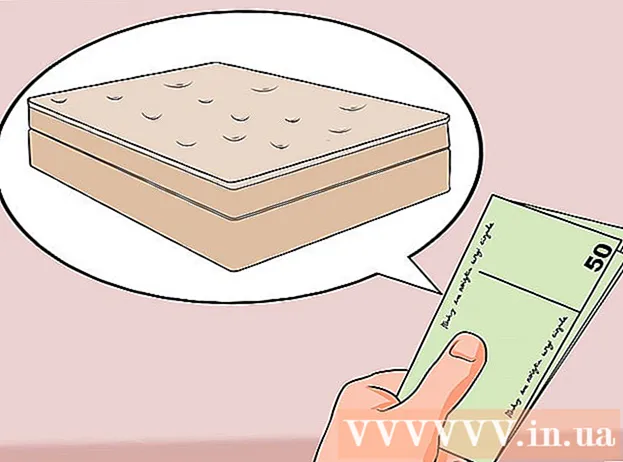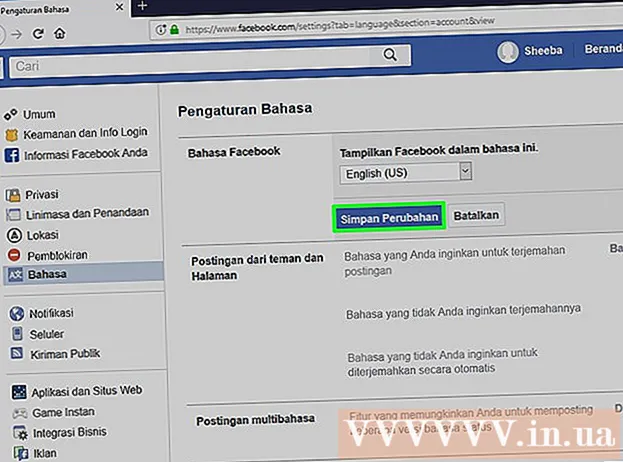লেখক:
Louise Ward
সৃষ্টির তারিখ:
6 ফেব্রুয়ারি. 2021
আপডেটের তারিখ:
1 জুলাই 2024

কন্টেন্ট
অ্যাপল ওয়াচ আপনার সমস্ত ক্রিয়াকলাপ ট্র্যাক করতে পারে এবং আপনার আইফোনে বিশদ ফিটনেস ডেটা প্রেরণ করতে পারে। ঘড়িটি যখনই ডিভাইসটির সীমার মধ্যে থাকে তখন আপনার আইফোনটির সাথে ডেটা সিঙ্ক করে, তাই আপনি আপনার ফোনের কার্যকলাপ এবং স্বাস্থ্য অ্যাপ্লিকেশনগুলিতে তথ্য দেখতে সক্ষম হবেন। সিঙ্কটি স্বয়ংক্রিয় এবং পটভূমিতে, যতক্ষণ না ওয়াচটি আইফোনের সীমার মধ্যে থাকে।
পদক্ষেপ
পার্ট 1 এর 1: শুরু করা
আইফোনটির সাথে অ্যাপল ওয়াচটি যুক্ত করুন। প্রাথমিক জুটিবদ্ধকরণ প্রক্রিয়াটি অতিক্রম করা আপনার আইফোনটির স্বাস্থ্য অ্যাপ্লিকেশনটিতে আপনার অ্যাপল ওয়াচকে সংযুক্ত করার জন্য আপনার যা করা উচিত। ডিভাইসটি সংযুক্ত হওয়ার পরে অ্যাপল ওয়াচ স্বয়ংক্রিয়ভাবে স্বাস্থ্য অ্যাপ্লিকেশনে উত্স ট্যাবে যুক্ত হবে।
- অ্যাপল ওয়াচের সাথে কীভাবে যুক্ত করতে হয় তা জানতে আপনি আরও অনলাইন দেখতে পারেন।

আপনার বুঝতে হবে অ্যাপল ওয়াচ কীভাবে পরিধানকারীর স্বাস্থ্যের তথ্য সংরক্ষণ করে এবং ফরওয়ার্ড করে। আইফোনে তিনটি অ্যাপল অ্যাপ্লিকেশন ইনস্টল করা রয়েছে এবং অ্যাপল ওয়াচ ব্যবহারকারীদের স্বাস্থ্য ডেটা ট্র্যাকিংয়ে অংশ নিবে। এই অ্যাপ্লিকেশনগুলি কীভাবে কাজ করে তা বোঝার মাধ্যমে আপনি জানতে পারবেন কীভাবে স্বাস্থ্যকর ডেটা ব্যবহৃত হয়।- স্বাস্থ্য - এই অ্যাপ্লিকেশনটি আইফোনে অবস্থিত এবং সমস্ত স্বাস্থ্য ডেটার জন্য একটি কেন্দ্র হিসাবে কাজ করে। স্বাস্থ্য অ্যাপ্লিকেশনটি অ্যাপল ওয়াচ থেকে প্রেরিত ডেটা সঞ্চয় করে এবং প্রয়োজনে এটি অন্যান্য অ্যাপ্লিকেশনগুলিতে প্রেরণ করে। স্বাস্থ্য সরাসরি রেকর্ডিং সঞ্চালন করে না তবে অন্যান্য অ্যাপ্লিকেশনগুলির সাথে একত্রে কাজ করার জন্য ডিজাইন করা হয়েছে।
- ওয়ার্কআউট - এটি অ্যাপল ওয়াচ-এ অবস্থিত অ্যাপ। ওয়ার্কআউট অ্যাপটি ফিটনেস ট্র্যাক করবে এবং স্বাস্থ্য এবং ক্রিয়াকলাপ অ্যাপগুলিতে ডেটা প্রেরণ করবে। প্রতিটি ওয়ার্কআউট সেশন শুরু করার আগে আপনাকে ওয়ার্কআউট অ্যাপটি চালু করতে হবে।
- ক্রিয়াকলাপ - এই অ্যাপ্লিকেশনটি আইফোন এবং অ্যাপল ওয়াচ উভয়ই রয়েছে। ক্রিয়াকলাপ সমস্ত দিন আপনার ক্রিয়াকলাপ ট্র্যাক করে এবং প্রচারাভিযানের লক্ষ্যগুলিকে বিবেচনা করে। যতক্ষণ আপনি নিজের হাতে ঘড়িটি পরেন ততক্ষণ অ্যাপল ওয়াচ প্রতিটি ক্রিয়াকলাপ অ্যাপ্লিকেশনটিতে লগ করবে। ওয়ার্কআউট থেকে প্রেরিত ডেটা ক্রিয়াকলাপ অ্যাপ্লিকেশনটির অতিরিক্ত বিবরণ হিসাবে কাজ করে।

আইফোনটিতে স্বাস্থ্য অ্যাপ্লিকেশনটি খুলুন। আপনি স্বাস্থ্য অ্যাপ্লিকেশনটি খোলার মাধ্যমে ঘড়ির সংযোগটি পরীক্ষা করতে পারেন। অ্যাপ্লিকেশনটি আইফোনের একটি হোম স্ক্রিনে অবস্থিত।
স্ক্রিনের নীচে "উত্স" ট্যাবে ক্লিক করুন। অ্যাপল ওয়াচ ডিভাইসগুলির অধীনে তালিকাভুক্ত করা হবে।

সোর্স ট্যাবে তালিকাভুক্ত অ্যাপল ওয়াচ ক্লিক করুন। স্বাস্থ্য অ্যাপ্লিকেশনের সাথে লিঙ্ক করার সময় ঘড়িটি যে অনুমতি ব্যবহার করেছে তা প্রদর্শিত হয়।
সমস্ত বিকল্প চালু করুন। নিশ্চিত হয়ে নিন যে সমস্ত অনুমতি রয়েছে, যাতে স্বাস্থ্য অ্যাপ্লিকেশনটি ঘড়ির ট্র্যাকগুলির সমস্ত ডেটা সংগ্রহ করতে পারে। বিজ্ঞাপন
অংশ 3 এর 2: অনুশীলন অগ্রগতি নিরীক্ষণ
অ্যাপল ওয়াচ এ ওয়ার্কআউট অ্যাপ্লিকেশন চালু করুন। অ্যাপটিতে চলমান ব্যক্তির সিলুয়েটের আইকন রয়েছে।
- ওয়ার্কআউটের প্রবর্তনের সময় ঘটে যাওয়া ক্রিয়াকলাপগুলি ক্রিয়াকলাপ অ্যাপ্লিকেশন দ্বারা ট্র্যাক করা হবে, এমনকি যদি আপনি এখনও কোনও workout শুরু না করেন।ওয়ার্কআউট অ্যাপ্লিকেশন চালু করা আমাদের কেবলমাত্র পদক্ষেপ গণনা এবং দূরত্ব পরিমাপের চেয়ে আরও বিশদে ডেটা ট্র্যাক করার অনুমতি দেয়।
আপনি কী ধরনের অনুশীলন করতে চান তা চয়ন করুন। আপনি যে অনুশীলনটি করতে যাচ্ছেন তার পক্ষে উপযুক্ত বিষয়টিকে বেছে নিন। তার জন্য ধন্যবাদ, অনুশীলনটি আরও নিখুঁতভাবে পর্যবেক্ষণ করা হবে।
- উপলভ্য বিকল্পগুলির মাধ্যমে দ্রুত স্ক্রোল করতে ঘড়ির পাশে ডায়ালটি ঘোরান।
লক্ষ্য নির্ধারণ. অনুশীলনটি নির্বাচনের পরে, আপনাকে লক্ষ্য নির্ধারণ করতে অনুরোধ করা হবে। ক্যালোরি, সময় এবং দূরত্বের মতো বিভিন্ন লক্ষ্যগুলির মধ্যে স্যুইচ করতে বাম এবং ডানদিকে সোয়াইপ করুন। আপনি যদি নির্দিষ্ট লক্ষ্য নির্ধারণ না করে অনুশীলন করতে চান তবে আপনি সমস্ত বিকল্প ডানদিকে সোয়াইপ করতে পারেন।
প্রশিক্ষণ শুরু করুন। লক্ষ্য নির্ধারণের পরে, স্টার্ট টিপুন এবং প্রশিক্ষণ শুরু করুন।
প্রশিক্ষণের সমাপ্তি। আপনি যখন লক্ষ্যে পৌঁছবেন তখন অনুশীলনটি শেষ হবে। আপনি আপনার ওয়ার্কআউটটি তাড়াতাড়ি শেষ করতে ঘড়ি প্রদর্শনটি টিপতে ও ধরে রাখতে পারেন।
প্রশিক্ষণের পরিসংখ্যান দেখুন। মোট দূরত্ব, গড় হার্ট রেট, ক্যালোরি বার্ন হওয়া ইত্যাদির বিশদ পরিসংখ্যানগুলি দেখার জন্য প্রশিক্ষণ ফলাফলের স্ক্রিনে উপরে এবং নীচে স্ক্রোল করুন।
ক্রিয়াকলাপ অ্যাপ্লিকেশনে ডেটা প্রেরণ করতে "সংরক্ষণ করুন" এ ক্লিক করুন। সেভ বোতামটি প্রশিক্ষণ ফলাফলের পর্দার নীচে রয়েছে। আপনি সেশনটি সংরক্ষণ না করলে ডেটা মুছে ফেলা হবে। ক্রিয়াকলাপ অ্যাপ্লিকেশনটি এখনও কিছু প্রাথমিক তথ্য রেকর্ড করবে যেমন আপনার নেওয়া পদক্ষেপের সংখ্যা।
ইচ্ছা করলে একটি ভিন্ন ব্যায়াম অ্যাপ্লিকেশন ব্যবহার করুন। অ্যাপ স্টোর অ্যাপল ওয়াচের জন্য উপলব্ধ এক টন ফিটনেস অ্যাপ্লিকেশন সরবরাহ করে এবং অ্যাপল হেলথের সাথে সিঙ্ক করার ক্ষমতা রাখে। এই অ্যাপ্লিকেশনগুলি দ্বারা আপনি ওয়াচটিতে যে ডেটা তৈরি করেন তা অ্যাপল ওয়ার্কআউটের তথ্যের সাথে সমান। বিজ্ঞাপন
অংশ 3 এর 3: স্বাস্থ্য তথ্য দেখুন
আপনার আইফোনে ব্লুটুথ চালু আছে তা নিশ্চিত করুন। অ্যাপল ওয়াচ স্বয়ংক্রিয়ভাবে ব্লুটুথের মাধ্যমে আইফোনের সাথে সিঙ্ক করে। আপনি পর্দার নীচে থেকে সোয়াইপ করে এবং তারপরে ব্লুটুথ বোতামটি আলতো চাপ দিয়ে আপনার আইফোনটিতে ব্লুটুথ চালু করতে পারেন। ফিচারটি চালু হয়ে গেলে ব্লুটুথ আইকনটি বিজ্ঞপ্তি বারে থাকবে।
আইফোন পরিসীমা ফিরে। দুটি ডিভাইস সীমার মধ্যে থাকলে অ্যাপল ওয়াচ স্বয়ংক্রিয়ভাবে আইফোনের সাথে সিঙ্ক হয়। এর অর্থ আপনার ফোনের ব্লুটুথ পরিসীমা (রেঞ্জ 9 মিটার) বা ওয়্যারলেস নেটওয়ার্ক যেখানে একই অঞ্চলে থাকতে হবে। ব্যাকগ্রাউন্ডে ডেটা স্বয়ংক্রিয়ভাবে স্বাস্থ্য অ্যাপ্লিকেশনটিতে সিঙ্ক করা না হওয়া অবধি আইফোনের পরিসীমা প্রবেশ না করা পর্যন্ত কার্যকলাপ এবং প্রশিক্ষণের তথ্য ঘড়িতে সংরক্ষণ করা হবে।
আইফোনে ক্রিয়াকলাপ অ্যাপটি খুলুন। আপনার দিনের ক্রিয়াকলাপ সম্পর্কে বিশদ পরিসংখ্যানগুলি আপেল ওয়াচ দ্বারা সংগৃহীত সমস্ত তথ্য সহ এখানে উপস্থিত হবে। সমস্ত উপলভ্য তথ্য দেখতে আপনি নীচে স্ক্রোল করতে পারেন।
আপনার সংরক্ষিত ওয়ার্কআউটগুলি দেখতে "ওয়ার্কআউটগুলি" ক্লিক করুন। আপনি আপনার অ্যাপল ওয়াচ এ সংরক্ষণ করেছেন এমন কোনও ওয়ার্কআউট দিনের ওয়ার্কআউট বিভাগে উপস্থিত হবে। বিস্তারিত পরিসংখ্যান দেখতে দয়া করে প্রশিক্ষণ সেশনে ক্লিক করুন। এটি অ্যাপল ওয়াচ প্রশিক্ষণের ফলাফলের স্ক্রিনের মতো একই তথ্য।
স্বাস্থ্য অ্যাপ্লিকেশনটি খুলুন। কার্যকলাপের পাশাপাশি, অ্যাপল ওয়াচের তথ্যগুলি স্বাস্থ্য অ্যাপ্লিকেশনটিতেও ট্র্যাক করা হয়। আপনি এই অ্যাপ্লিকেশনটিতে স্বাস্থ্য সম্পর্কিত বিশদ তথ্য দেখতে পারবেন যা একটি দৈনিক বাহন পাশাপাশি অ্যাপ স্টোর থেকে অন্যান্য স্বাস্থ্য অ্যাপের ডেটাবেস।
"স্বাস্থ্য ডেটা" ট্যাবে ক্লিক করুন। এখানে স্বাস্থ্য অ্যাপ্লিকেশন দ্বারা লগ করা যেতে পারে এমন বিভিন্ন ধরণের ডেটা পয়েন্ট দেখায়।
ভিতরে আরও বিকল্প দেখতে বিভাগ নির্বাচন করুন। প্রতিটি বিভাগের জন্য বেশ কয়েকটি ডেটা পয়েন্ট পাওয়া যায়, যার সবগুলিই বিভিন্ন অ্যাপ্লিকেশন দ্বারা ব্যবহৃত হয়।
বিস্তারিত ডেটা দেখার জন্য বিকল্পটি নির্বাচন করুন। স্বাস্থ্য অ্যাপ্লিকেশন সংগ্রহ করেছে এমন ডেটা দেখতে বিভাগ থেকে বিকল্পটি নির্বাচন করুন। যেহেতু আমরা ওয়ার্কআউট অ্যাপের সাহায্যে একটি অ্যাপল ওয়াচ ব্যবহার করছি, আপনি "ফিটনেস" এর অধীনে কিছু বিকল্প দেখতে পাবেন যেমন "ক্রিয়াকলাপ", "পদক্ষেপ" এবং "ওয়ার্কআউট"। ।
স্বাস্থ্য ড্যাশবোর্ডে তথ্য যুক্ত করুন। ডেটা পয়েন্টের বিশদটি দেখার সময়, আপনি এই সামগ্রীটি স্বাস্থ্য ড্যাশবোর্ড ট্যাবে যুক্ত করতে পারেন। এইভাবে, আপনি সহজেই হোম স্ক্রিনের সর্বাধিক গুরুত্বপূর্ণ ডেটা ট্র্যাক রাখতে সক্ষম হবেন। "ড্যাশবোর্ডে শো" স্লাইডারটি সোয়াইপ করুন যাতে ড্যাশবোর্ডে চার্টটি প্রদর্শিত হয়। বিজ্ঞাপন
পরামর্শ
- আপনি যখন পরিসংখ্যানগুলির যথার্থতা বাড়ানোর জন্য অনুশীলন করবেন তখন আপনার আইফোনটি আপনার সাথে আনতে হবে।